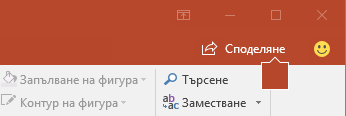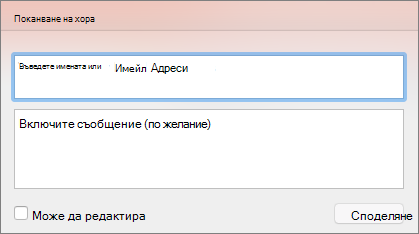Споделяне на вашата презентация на PowerPoint с други хора
Отнася се за

-
Изберете Споделяне, след което отново Споделяне .
-
Ако презентацията ви все още не е съхранена в OneDrive, изберете къде да запишете презентацията си в облака.
-
Изберете ниво на разрешение, като например Всеки с връзка, или може би само хора във вашата фирма. Можете също да контролирате дали хората могат да редактират, или просто да преглеждат документа.
-
Изберете Приложи.
-
Въведете имената и съобщение.
-
Изберете Изпрати.
-
Можете също да копирате връзката и след това да я поставите в имейл, публикация в социални мрежи или дори в текстово съобщение.
За информация относно сътрудничеството с други хора по документ, вижте Съвместна работа по презентации на PowerPoint.
За да спрете споделянето, вижте Спиране на споделянето на файлове или папки в OneDrive или промяна на разрешенията.
Споделяне чрез традиционен прикачен към имейл файл:
Ако не искате да споделяте документа с други хора за съвместна работа по него, просто използвайте традиционен прикачен към имейл файл, за да изпратите презентацията на други хора.
Тази функция е налична само ако имате абонамент за Microsoft 365. Ако сте абонирани за Microsoft 365, уверете се, че имате най-новата версия на Office.
-
За да изпратите презентацията като копие или PDF файл, изберете Споделяне.
-
В диалоговия прозорец Споделяне , под Прикачване на копие вместо това изберете Презентация на PowerPoint или PDF файл.
-
PowerPoint ще се отвори имейл приложението и ще прикачи файла към ново съобщение. Въведете подробностите за получателите и кратко съобщение и изберете Изпрати.
Тази функция е налична само ако имате абонамент за Microsoft 365. Ако сте абонирани за Microsoft 365, уверете се, че имате най-новата версия на Office.
-
За да изпратите презентацията като копие, изберете Споделяне.
-
В екрана Изпращане на връзка задайте разрешения за споделяне, въведете Име, група или имейл, въведете Съобщение , ако желаете, след което изберете Изпрати.
Можете да споделяте или да създавате в съавторство презентация в PowerPoint за macOS. Ако позволите на други хора да редактират презентацията ви, промените, които те правят, ще бъдат обединени в оригиналната презентация. Ако искате да споделите презентацията си, можете да:
-
Поканете хора да преглеждат или редактират файла, който се намира в облака, като например вашия OneDrive.
-
Изпратете връзка към вашия файл, записан в облака.
-
Изпращане на копие на файла като прикачен файл към имейл.
Забележка: Ако търсите информация за записването на презентация във формат JPEG или PDF, вижте Файлови формати, поддържани в PowerPoint.
Поканете хора да преглеждат или редактират вашата презентация
Запишете файла в облака и след това поканете хора да го преглеждат или редактират. По този начин всеки път, когато актуализирате файла си, всеки, с когото споделяте, ще има най-новата версия.
-
В горния десен ъгъл изберете иконата Споделяне и след това изберете Покана Хора.
Ако файлът е на вашето устройство, първо ще бъдете помолени да качите файла в облака.
-
Поканете потребители, като добавите техните имейл адреси в полето за покана. Когато добавяте имена за първи път, PowerPoint ще ви подкани да получите достъп до вашите контакти.
-
За да позволите на потребителите да редактират файла, поставете отметка в квадратчето Може да редактира . Добавете коментари в полето за коментари и изберете Споделяне.
Получателите получават имейл с връзка към споделения файл.
Можете да копирате връзката в презентацията и да я поставите в друг споделен файл или имейл до получателите.
-
В горния десен ъгъл изберете иконата Споделяне и след това изберете Копирай връзката.
Ако файлът е на вашето устройство, първо ще бъдете помолени да качите файла в облака.
-
Поставете връзката там, където ви трябва.
Ако не искате да записвате файла в облака, можете да го споделите като прикачен файл към имейл.
-
В горния десен ъгъл изберете иконата Споделяне и след това изберете Изпращане на копие.
-
Изберете Презентация или PDF файл.
-
PowerPoint ще отвори вашето имейл приложение и ще прикачи файла ви към ново съобщение. Въведете подробните данни, например имейл адреси и кратко съобщение, и изберете Изпрати.